接前面两篇,告诉大家一个坏消息和一个好消息:坏消息是本篇依旧环境搭建、配置准备工作 ,好消息是这是最后一篇
,好消息是这是最后一篇 。
。
一、数据仓库注册
小张下面注册数据仓库。
1、在System Center 2012 Service Manager控制台,转至管理
2、在管理概述页面,点击注册与服务管理数据仓库
3、在开始之前页面,选择下一步
4、在数据仓库页面,输入服务器名称ServiceMgrDW并选择Test Connection按钮
5、如果连接测试成功,请选择下一步
6、在认证页面,选择DW_ServiceManagerMG SecureReference运行方式帐户,然后选择下一步
7、系统会要求您输入密码这些凭据。输入密码并选择确定
8、在总结页面,查看您的选择,然后选择创建
9、当报告部署过程中弹出时,选择OK(确定)
10、在完成页上,选择关闭
二、验证数据仓库注册完成
1、在System Center2012 Service Manager控制台,进入数据仓库>数据仓库作业
2、在资料仓储工作窗格中,双击MPSyncJob
3、在MPSyncJob详情页,转到状态和审查工作的详细信息列表。
4、后的管理包已经部署(如步骤3确定),请确保以下五个数据仓库作业出现在数据仓库作业窗格:
Extract_<Service Manager管理组名称
Extract_<data仓库管理组名称
Load.Common
Transform.Common
MPSyncJob
三、添加Silverlight插件。
1、通过浏览到https://appcontroller/打开应用程序控制器的门户。当与证书警告提示,点击继续浏览此网站,并添加网站到受信任站点列表。
2、在登录界面输入用户名Contoso\Administrator和相应的密码,然后点击登录
3、在概述页面上,在私有云标题单击连接虚拟机管理器服务器和云
4、在添加一个新的VMM连接窗口中输入以下信息,然后单击OK(确定)
连接名称:VMM
描述:生产VMM服务器
服务器名称:vmm.contoso.com
端口:8100
5、要确认VMM服务器的连接已经建立,在概述页上的私有云标题您现在应该可以看到虚拟机管理器服务器。
简单小结
在这几篇文章中,小张配置一些System Center 2012组件之间的连接器。他在Orchestrator中配置和虚拟之间的集成包管理器,业务管理器,还有虚拟机管理器。然后他创建服务管理器和活动目录的连接器,最后处理了服务管理数据仓库和关联。
转载于:https://blog.51cto.com/staronmytop/1530379







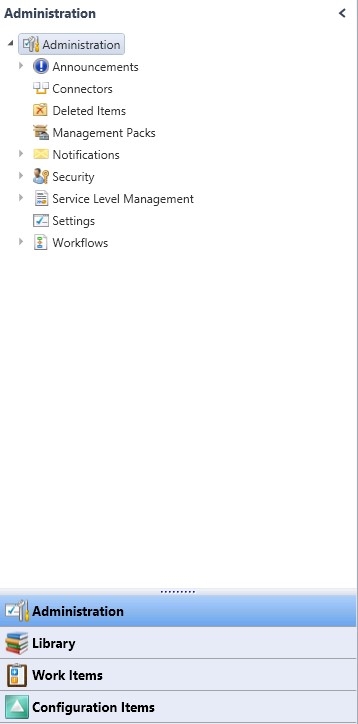
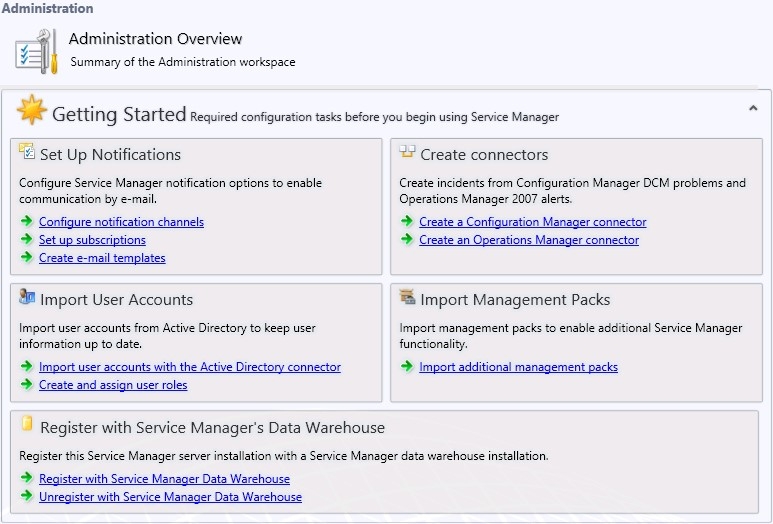
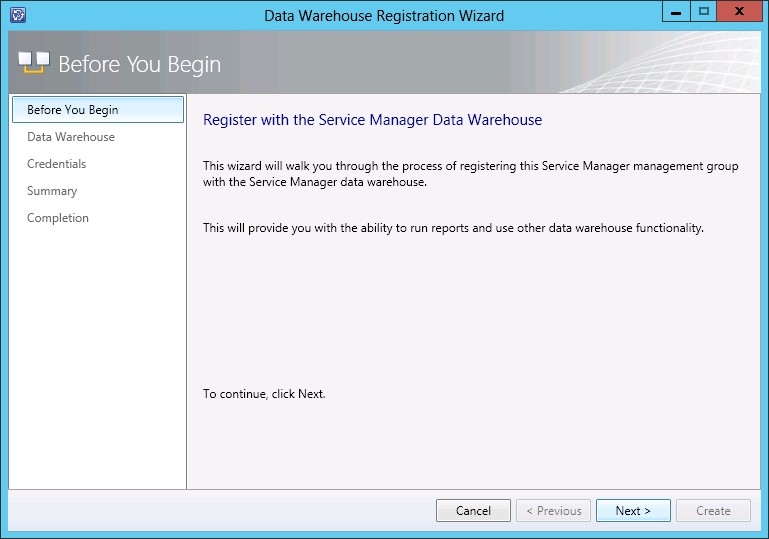
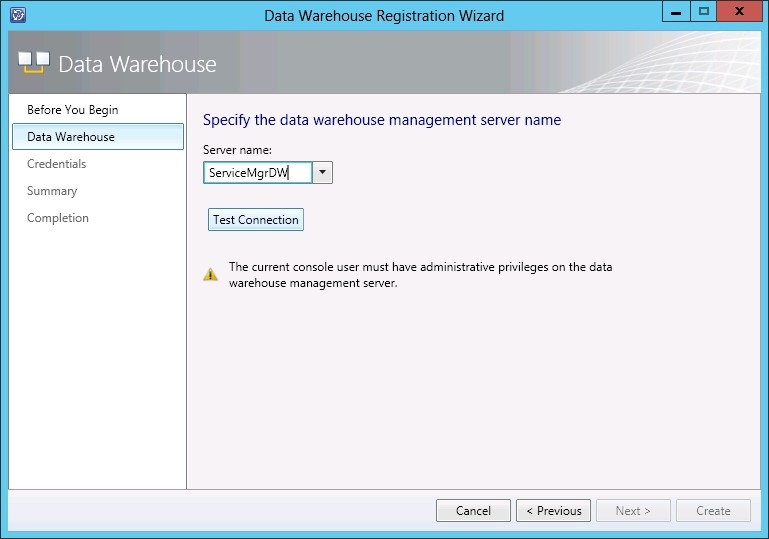
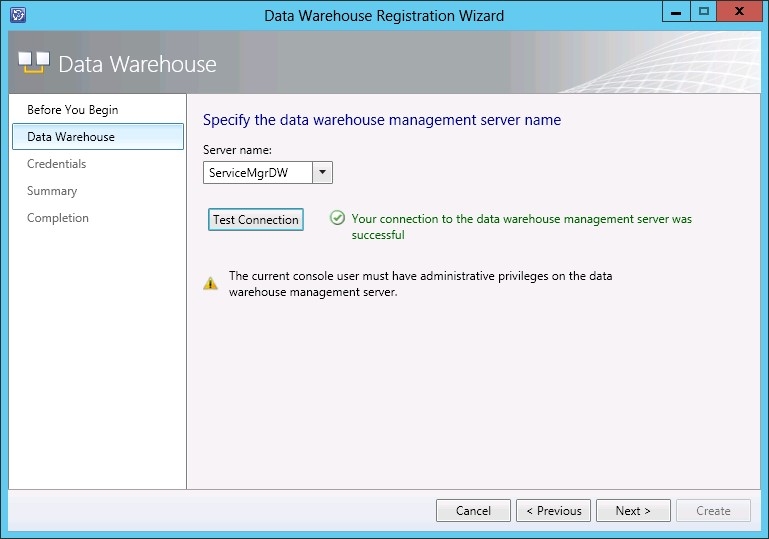
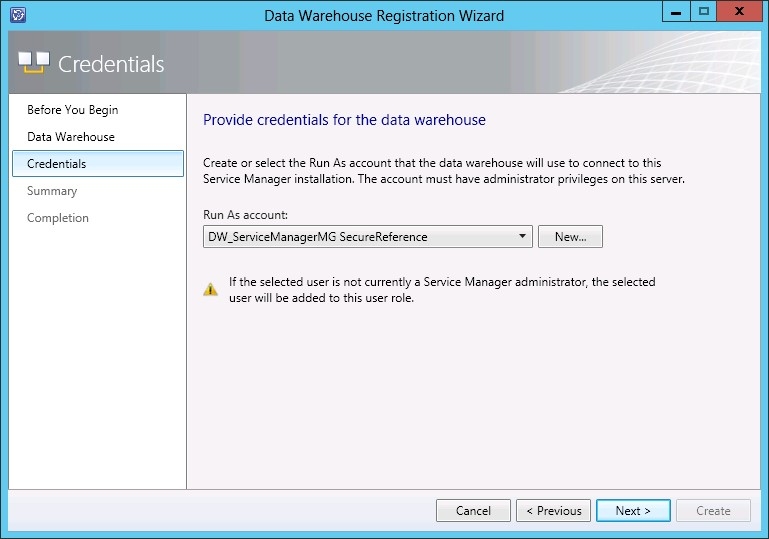
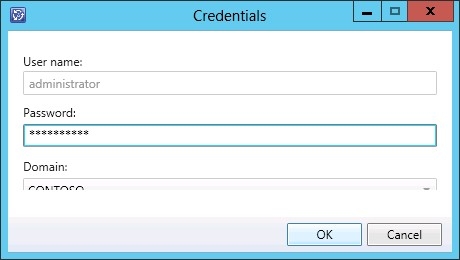
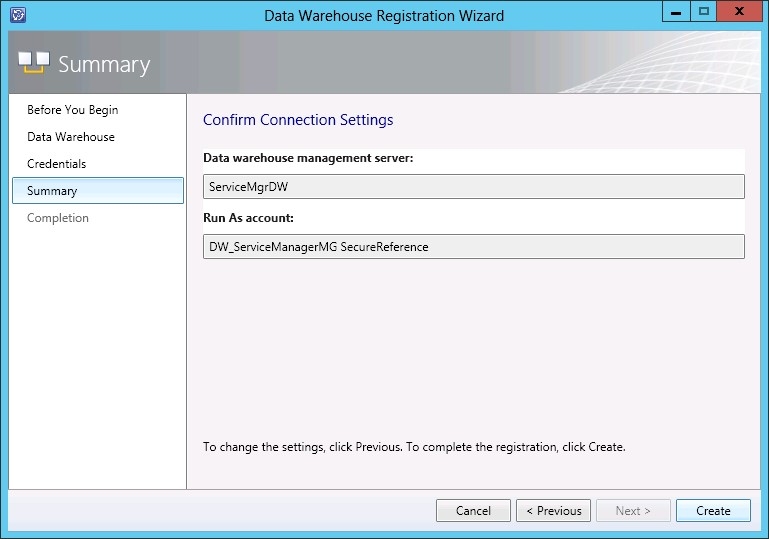
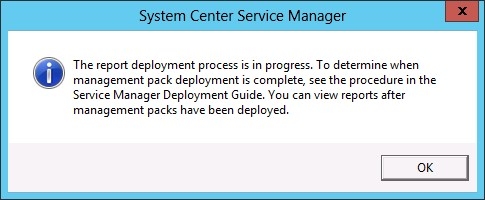
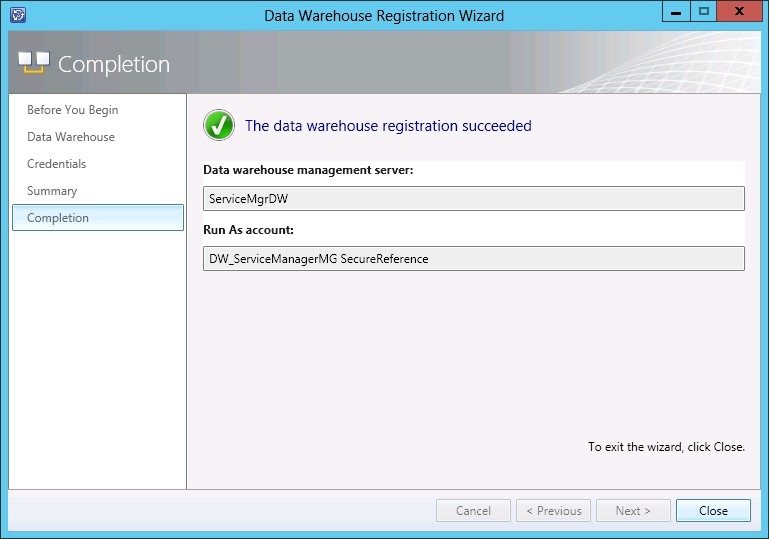
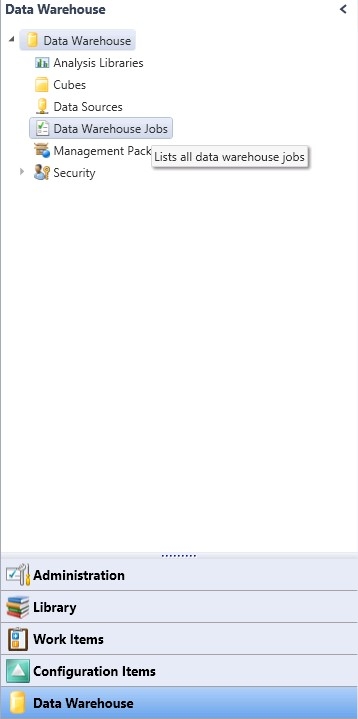
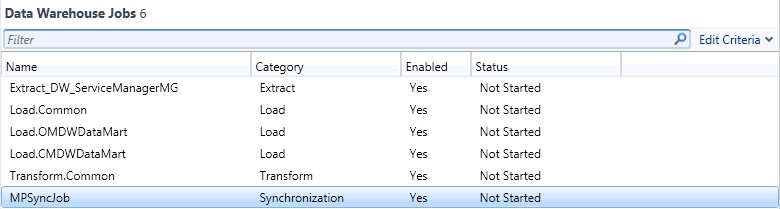
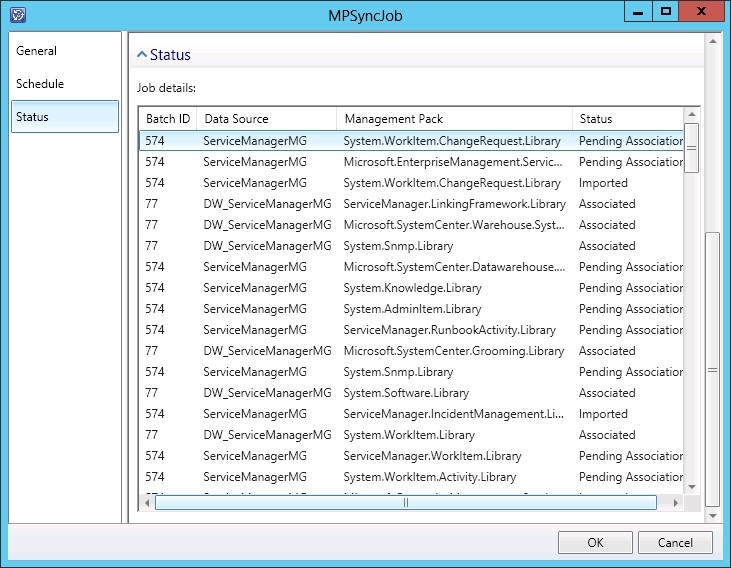
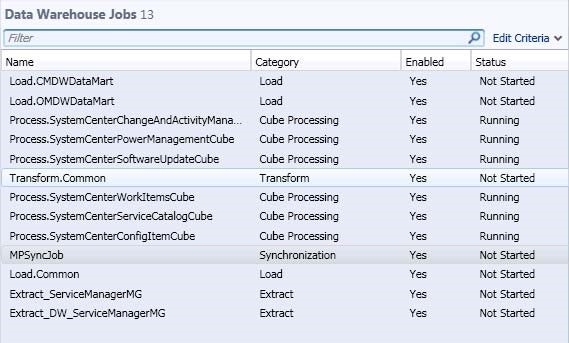
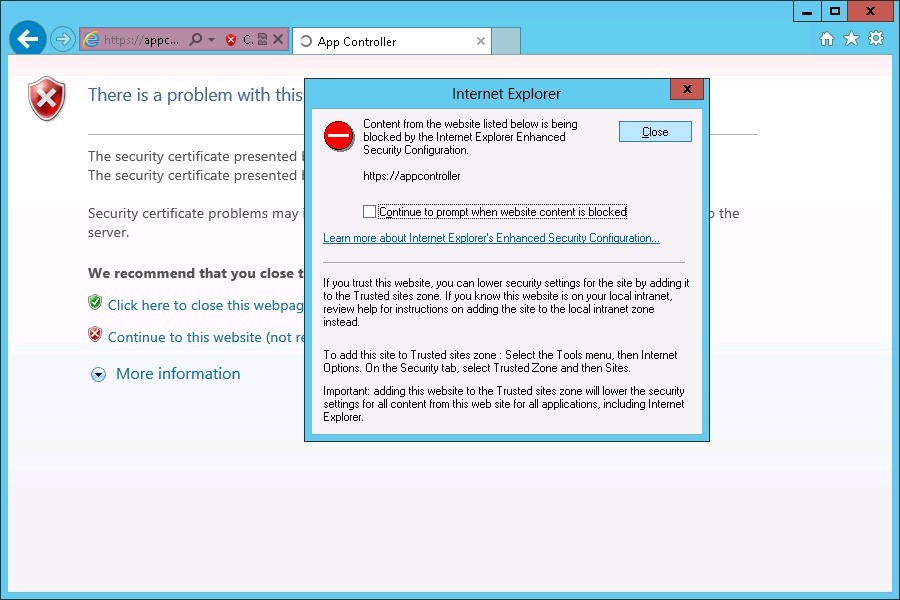
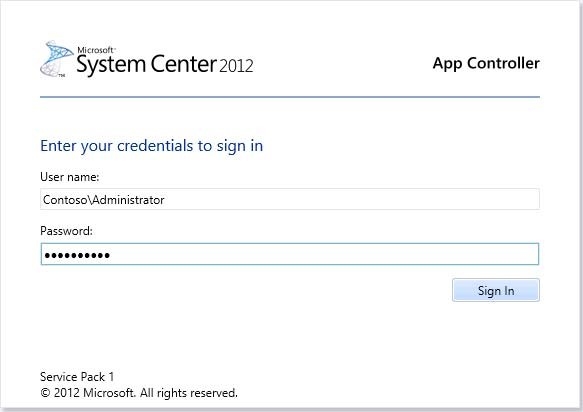
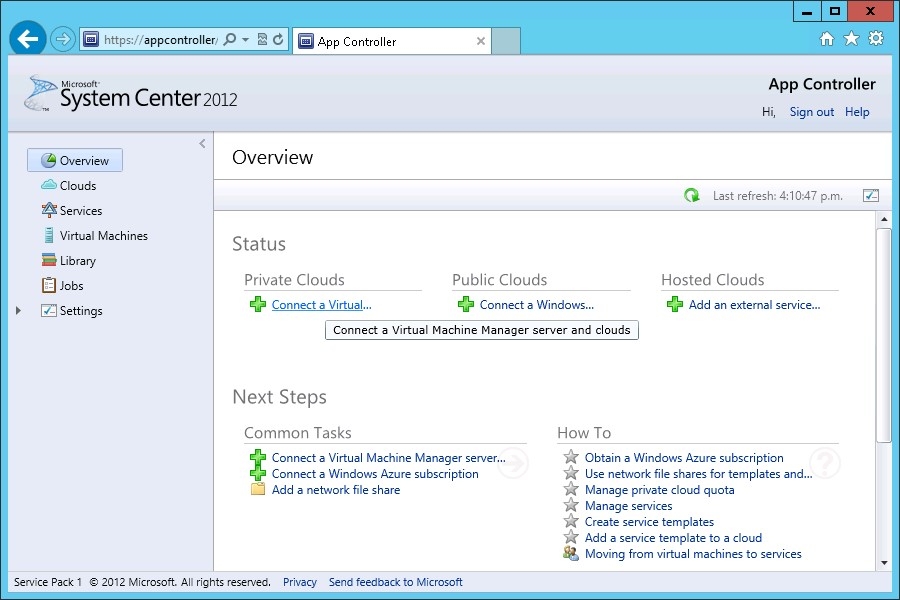
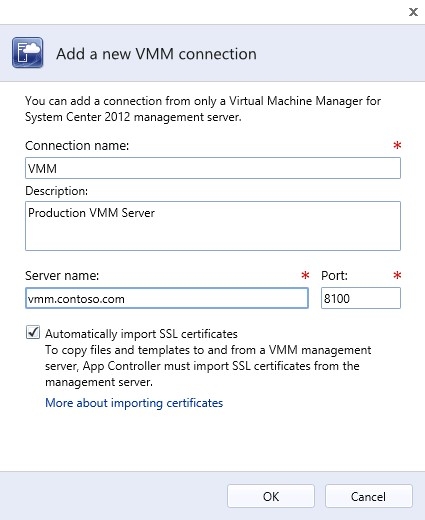
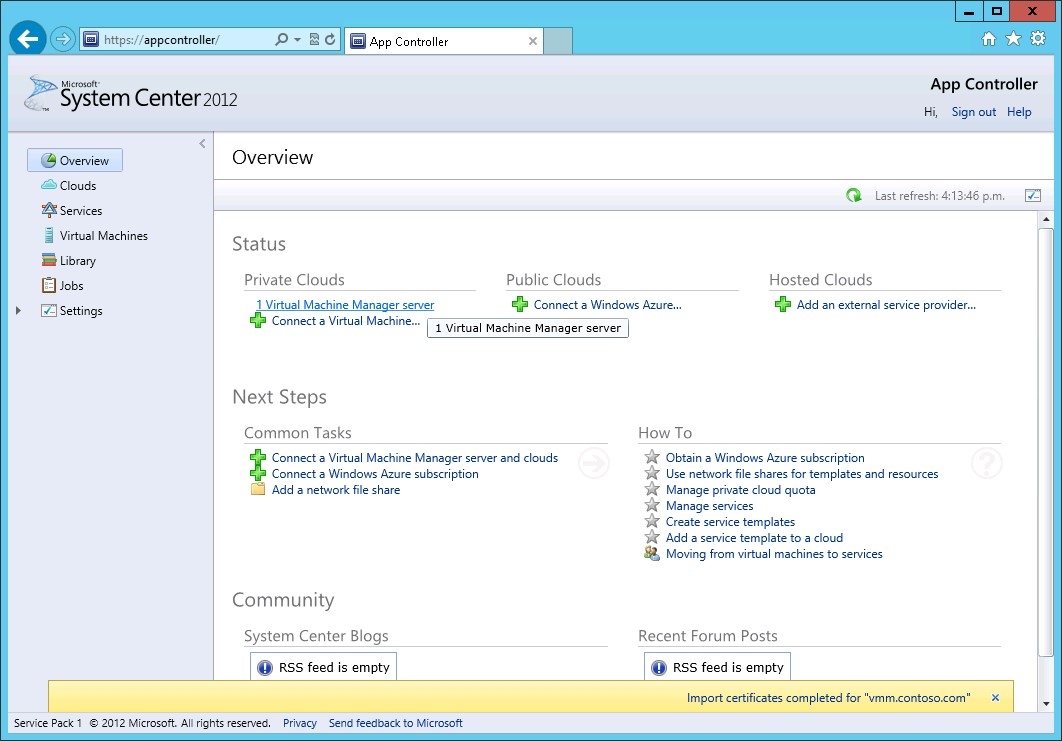













 247
247











 被折叠的 条评论
为什么被折叠?
被折叠的 条评论
为什么被折叠?








